CryptoWire Ransomware 除去ガイド (CryptoWire Ransomware のアンインストール)
一部の人々 は、 CryptoWire Ransomwareソフトウェアの教育作品を求めている、あなたはすべてのコストで避ける必要がありますもう一つのマルウェア以外の何物であるを知るべきであります。このランサムウェアに関するほとんどの不審なものの 1 つは、それが公共のダウンロードのためには、特定のニーズにも編集することができます事実です。サイバー犯罪者が取得し、この悪意のあるアプリケーションを変更できます、これ高い恐れがあります。
それの変更が可能な場合でも、その基本機能はユーザーの承諾なしにデータを暗号化するため、ランサムウェアに分類されるアプリケーションが残っています。残念ながら、既に場合を CryptoWire Ransomware と、オペレーティング システムで実行されていることを躊躇しないで以下の現在の詳細な指示に従い、CryptoWire Ransomware を削除します。これまたはその他の悪意のあるプログラムからあなたの PC を保護する方法を学ぶとその複雑な内部の仕組みについての詳細を見つけることには、必ず当社のレポートの残りの部分を読みます。
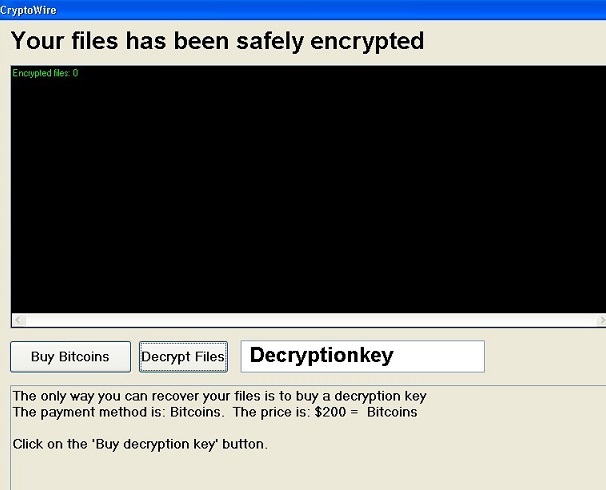
ダウンロードの削除ツール削除するには CryptoWire Ransomware
侵入時に、CryptoWire Ransomware は完全に関数にこのマルウェアのための順序で互いに対応するものの数を行います。まず、自身の正確なコピーを作成し、%programfiles(x86) %Common ファイル フォルダー内にドロップします。この実行可能ファイルは、このアプリケーションはまた述べられた悪意のあるファイルに直接リンクされている %WINDIR%System32Tasks 内のタスクを作成するために重要です。したがって、この不正なファイルと新しく作成された Windows タスクの相互の接続は、各システム起動時の問題のランサムウェアの自動起動として現れます。これは後に、それはあなたのデータをロックを開始する前に、悪意のあるプログラムはもうひとつ: それは実際にそれらを暗号化する前に、ファイルを回復不能なこと、コンピューターからあなたのファイルのシャドウ コピーもすべて削除されます。全体の暗号化手順自体は完全に沈黙です。私たちのマルウェアの専門家の研究中に、この悪意のあるプログラムが .exe ファイルに効果を持つことを発見しました。つまり、この不正なアプリケーションが完了したら、汚い仕事チャンスをやってないだけに貴重なデータがロックされますが、サードパーティともネイティブの Windows アプリケーションのかなりの数が使用可能なできない可能性があります。として今までこの ransomwate ファイルは影響しません 30 MB を超えるが、すぐにマルウェアの開発者によって変更することができることに注意する重要です。暗号化が行われると、一度復号化ツールの交換のため BitCoins の支払いを求めて身代金注記が表示されます。高い、混戦復号化アプリケーションは既に素質とまもなく公開になりますのでしないようにお勧めします。CryptoWire Ransomware のような機能は、完全な除去は非常に重要ですが、いくつかのインスタンスでこのマルウェアがされるバックドアとして他の潜在的に有害なプログラムによって、オペレーティング システムにする必要がありますも通知を実現する十分なはず。非常に同じをある時間と個人のコンピューター上で実行でそれを削除することを確認します。
それは、通常、完全サイレント方法で CryptoWire Ransomware 関数、意味の事前コンピューターの知識を持たないユーザーには何の手がかりがない起こっているの強調表示されています。このような状況で自分自身を見つけることを避けるために、完全に安全なオペレーティング システムを常に維持する全体的な仮想のセキュリティを強化する手順を取る必要があります。もまず、ことそれ以来既に持っていない場合、認可されたマルウェア対策ツールをインストールするを確認は検出し、自動化された方法で仮想脅威を削除することが可能です。このようなツールは、オペレーティング システムのセキュリティの最も重要な部分です。さらに、悪意のあるソフトウェアを拡散するマルウェアの開発者によって使用される一般的な方法だから、未知の送信者からあなたの方法を来るすべての電子メールの添付ファイルを回避することをお勧めします。また、控える不審なサード パーティの web サイトから自分と信頼を装った有害なアプリケーションと彼らが出没する可能性があります。常に公式の開発者のウェブサイトからお使いの PC 上で実行したいプログラムを取得します。これらの予防策を取って、いくつかの未知のマルウェアを PC に感染のリスクを大幅に削減することができます。
CryptoWire Ransomware を削除する方法?
CryptoWire Ransomware の完全な除去は、まだ慎重に実行の残り物を不正な方法で利用できるので即時はずです。いくつかのインスタンスでこのランサムウェアの痕跡が単にそれを復元、他のケースで彼らはその有害な機能を継続するために十分であることかもしれない。これは主な理由、マルウェアの専門家は手動で削除が実行された後、あなたの PC を再度促します。CryptoWire Ransomware; にリンクされている何かを探してください。場合は、すぐに CryptoWire Ransomware を削除する何かがあります。このように全体の問題のマルウェアが削除されていることを確認していただきます。常に非常に迅速に CryptoWire Ransomware を削除します。
お使いのコンピューターから CryptoWire Ransomware を削除する方法を学ぶ
- ステップ 1. 窓から CryptoWire Ransomware を削除する方法?
- ステップ 2. Web ブラウザーから CryptoWire Ransomware を削除する方法?
- ステップ 3. Web ブラウザーをリセットする方法?
ステップ 1. 窓から CryptoWire Ransomware を削除する方法?
a) CryptoWire Ransomware を削除関連のアプリケーションを Windows XP から
- スタートをクリックしてください。
- コントロール パネルを選択します。

- 選択追加またはプログラムを削除します。

- CryptoWire Ransomware をクリックして関連のソフトウェア

- [削除]
b) Windows 7 と眺めから CryptoWire Ransomware 関連のプログラムをアンインストールします。
- スタート メニューを開く
- コントロール パネルをクリックします。

- アンインストールするプログラムを行く

- 選択 CryptoWire Ransomware 関連のアプリケーション
- [アンインストール] をクリックします。

c) CryptoWire Ransomware を削除 Windows 8 アプリケーションを関連
- チャーム バーを開くに勝つ + C キーを押します

- 設定を選択し、コントロール パネルを開きます

- プログラムのアンインストールを選択します。

- CryptoWire Ransomware 関連プログラムを選択します。
- [アンインストール] をクリックします。

ステップ 2. Web ブラウザーから CryptoWire Ransomware を削除する方法?
a) Internet Explorer から CryptoWire Ransomware を消去します。
- ブラウザーを開き、Alt キーを押しながら X キーを押します
- アドオンの管理をクリックします。

- [ツールバーと拡張機能
- 不要な拡張子を削除します。

- 検索プロバイダーに行く
- CryptoWire Ransomware を消去し、新しいエンジンを選択

- もう一度 Alt + x を押して、[インター ネット オプション] をクリックしてください

- [全般] タブのホーム ページを変更します。

- 行った変更を保存する [ok] をクリックします
b) Mozilla の Firefox から CryptoWire Ransomware を排除します。
- Mozilla を開き、メニューをクリックしてください
- アドオンを選択し、拡張機能の移動

- 選択し、不要な拡張機能を削除

- メニューをもう一度クリックし、オプションを選択

- [全般] タブにホーム ページを置き換える

- [検索] タブに移動し、CryptoWire Ransomware を排除します。

- 新しい既定の検索プロバイダーを選択します。
c) Google Chrome から CryptoWire Ransomware を削除します。
- Google Chrome を起動し、メニューを開きます
- その他のツールを選択し、拡張機能に行く

- 不要なブラウザー拡張機能を終了します。

- (拡張機能) の下の設定に移動します。

- On startup セクションの設定ページをクリックします。

- ホーム ページを置き換える
- [検索] セクションに移動し、[検索エンジンの管理] をクリックしてください

- CryptoWire Ransomware を終了し、新しいプロバイダーを選択
ステップ 3. Web ブラウザーをリセットする方法?
a) リセット Internet Explorer
- ブラウザーを開き、歯車のアイコンをクリックしてください
- インター ネット オプションを選択します。

- [詳細] タブに移動し、[リセット] をクリックしてください

- 個人設定を削除を有効にします。
- [リセット] をクリックします。

- Internet Explorer を再起動します。
b) Mozilla の Firefox をリセットします。
- Mozilla を起動し、メニューを開きます
- ヘルプ (疑問符) をクリックします。

- トラブルシューティング情報を選択します。

- Firefox の更新] ボタンをクリックします。

- 更新 Firefox を選択します。
c) リセット Google Chrome
- Chrome を開き、メニューをクリックしてください

- 設定を選択し、[詳細設定を表示] をクリックしてください

- 設定のリセットをクリックしてください。

- リセットを選択します。
d) Safari をリセットします。
- Safari ブラウザーを起動します。
- サファリをクリックして (右上隅) の設定
- リセット サファリを選択.

- 事前に選択された項目とダイアログがポップアップ
- 削除する必要がありますすべてのアイテムが選択されていることを確認してください。

- リセットをクリックしてください。
- Safari が自動的に再起動されます。
* SpyHunter スキャナー、このサイト上で公開は、検出ツールとしてのみ使用するものです。 SpyHunter の詳細情報。除去機能を使用するには、SpyHunter のフルバージョンを購入する必要があります。 ここをクリックして http://www.pulsetheworld.com/jp/%e3%83%97%e3%83%a9%e3%82%a4%e3%83%90%e3%82%b7%e3%83%bc-%e3%83%9d%e3%83%aa%e3%82%b7%e3%83%bc/ をアンインストールする場合は。

